De nos jours, la plupart des téléphones Android comme Samsung Galaxy S9/S8/S7/S6 Edge+/S6 Edge/S6 sont équipés avec une carte SD de 32 Go, 64 Go ou 128 Go. Les utilisateurs d'Android stockent des fichiers multimédias (photos, audios et vidéos) dans la carte SD intégrée dans le téléphone Android. Malheureusement, la perte de données se produit parfois avant de sauvegarder vos fichiers. Ne vous en faites pas ! Il n’est jamais trop tard pour bien restaurer des fichiers supprimés Android.
Note : Vous devez immédiatement cessé d'utiliser votre téléphone Android afin que les fichiers supprimés ne soient pas écrasés par de nouveaux contenus.
FonePaw - Récupération De Données Android (opens new window) est conçu pour récupérer toutes les sortes de fichiers sur votre Android, surtout des fichiers multimédias. Il suffit de connecter votre téléphone à l'ordinateur (Windows et Mac sont tous pris en charge). Vous pouvez faire scanner et récupérer les données dans la carte SD. Le programme ne détruirait pas votre fichier, donc, vous pouvez restaurer une photo en taille originale et un fichier de musique / vidéo intact. En outre, les éléments supprimés peuvent être extraits, et vous pouvez récupérer des fichiers importants perdus.
Et là, téléchargez et d'installez FonePaw - Récupération De Données Android sur votre ordinateur pour récupérer les fichiers supprimés à partir de la carte SD.
# Restaurer les fichiers perdus Android avec facilité
# 1. Connectez le téléphone Android à l'ordinateur
Démarrez FonePaw pour Android sur votre ordinateur Windows / Mac. Puis connectez votre téléphone Android à l'ordinateur avec un câble USB. Après cela, votre appareil doit être détecté par l'ordinateur.
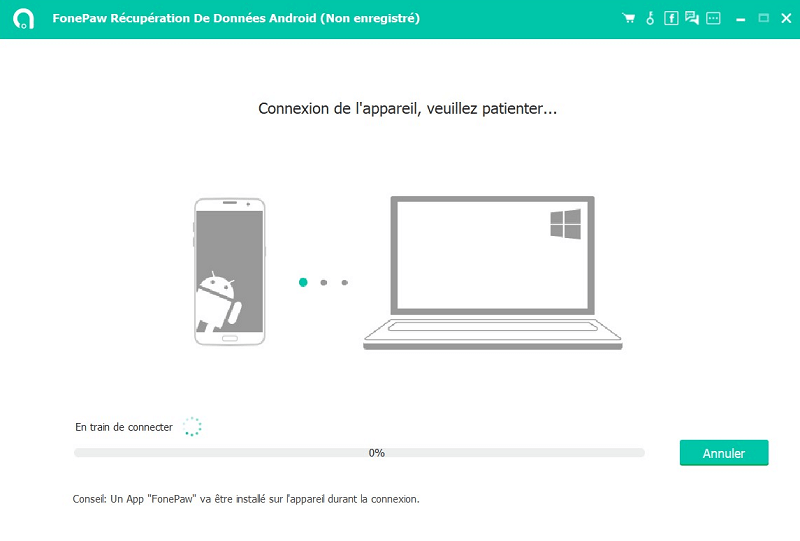
# 2. Sélectionnez les types de fichiers à analyser
Dans cette étape, le programme vous demandera de sélectionner les types de fichier à analyser. Tous les types de fichiers compatibles sont affichés dans l’interface, par exemple, des photos, de la musique et des vidéos. Choisissez les types que vous voulez récupérer et cliquez sur le bouton « Suivant ».
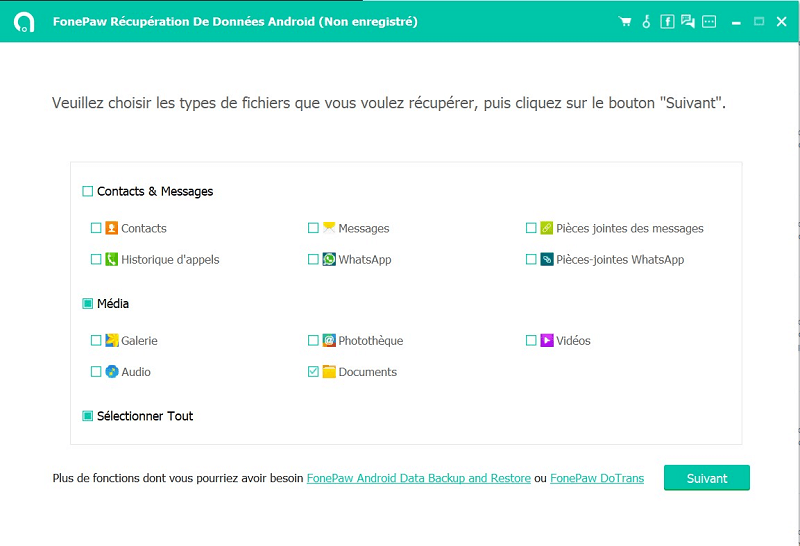
FonePaw va essayer d'obtenir la permission d'entrer dans votre téléphone et d’analyser les données dans la carte SD. Veuillez activer le débogage USB (opens new window) sur votre téléphone Android. Il suffit de taper sur le bouton « OK ». Cela permettra au programme de scanner votre téléphone.
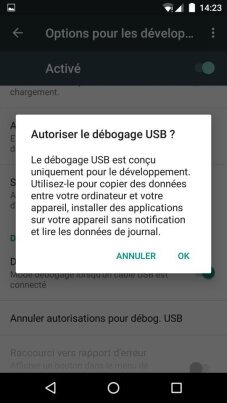
# 3. Scanner des fichiers supprimés dans la carte SD Android
FonePaw scannera votre carte SD Android et essayera de trouver tous les fichiers supprimés. Lors de balayage, s'il vous plaît attendez patiemment.
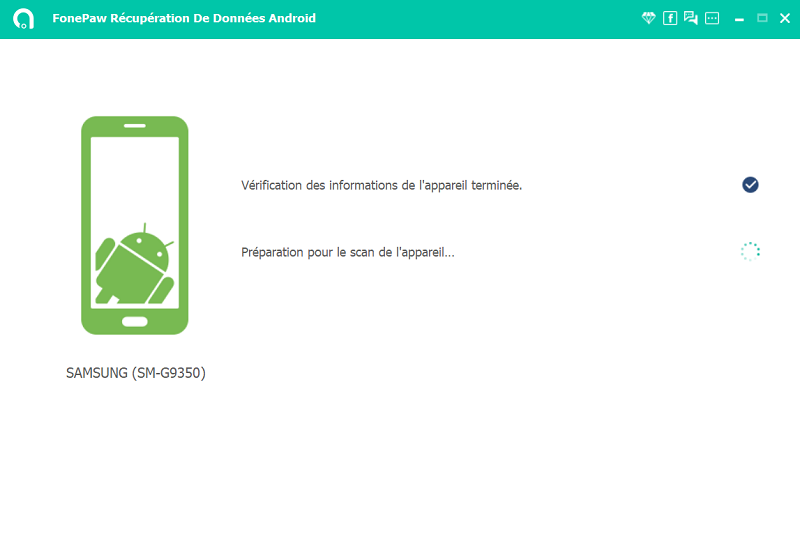
# 4. Cochez les fichiers à restaurer à partir de la SD Card Android
Balayage terminé ! Dans le volet gauche, vous pouvez voir le résultat du scan. Choisissez les types de fichiers. Ensuite, vous pouvez prévisualiser des données en détail. Remarquez que les noms des fichiers déjà supprimés sont en rouge. Et vous pouvez glisser sur le bouton ON / OFF pour voir des éléments supprimés uniquement. Cliquez sur le bouton « Récupérer ». Et voilà, vous obtenez les fichiers perdus à partir de la carte carte SD Android.
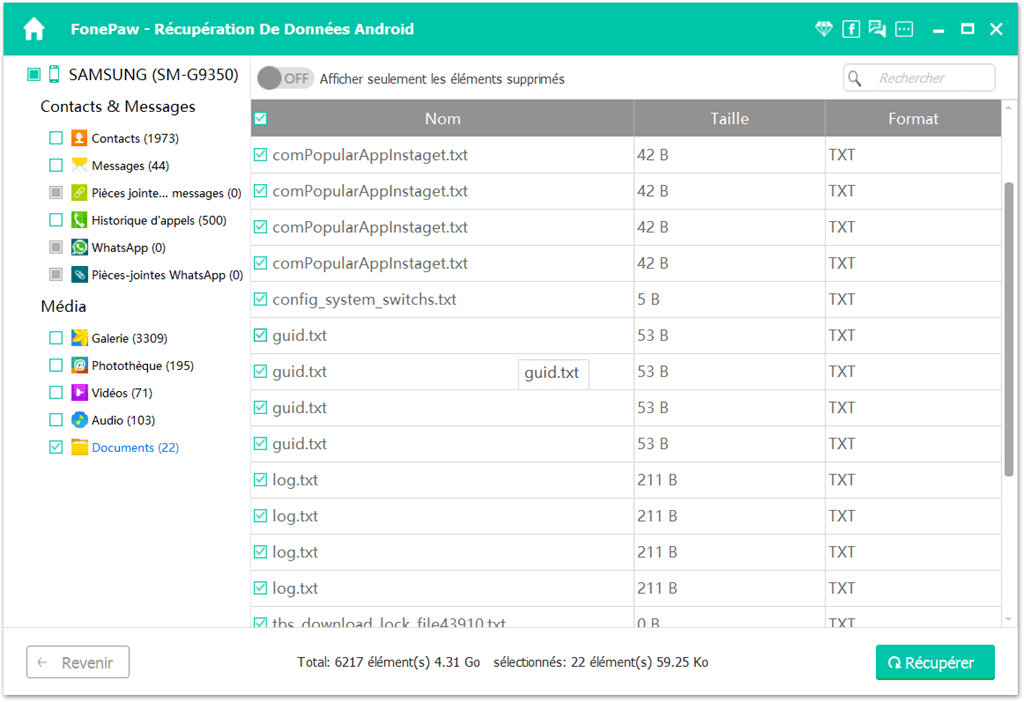
C'est bon ! Vous avez restauré les fichiers supprimés à partir de votre carte SD Android sur votre ordinateur avec succès. N’oubliez pas de sauvegarder vos fichiers importants de temps en temps. Avec FonePaw, vous pouvez également faire une sauvegarde gratuite de fichiers Android sur votre ordinateur.
- Articles populaires
- Solutions pour récupérer les fichiers disparus après la mise à jour Windows 10
- [3 Solutions] Comment activer un iPhone désactivé ?
- Impossible d'importer des photos iPhone vers un PC (Windows 10/8/7)
- Comment capturer l'écran sur un ordinateur portable HP (Windows 7/8/10)
- 3 Méthodes pour capturer l'écran avec son interne sur Mac












